Compras – Compra-venta
En este submenú podemos gestionar todas las facturas de compra-venta o empeño de artículos de segunda mano.
Una vez nos encontramos en este submenú podemos modificar, eliminar, buscar y sacar listados de las facturas de compra – venta.
Para hacer una factura pulsamos el icono “Nuevo” y cumplimentamos los siguientes datos:
Nº factura: Indica el número que identificará la factura, el programa lo asigna de forma automática dando el código siguiente al valor más alto existente en el fichero.
Fecha: Indica la fecha de la factura. Fecha Limite: Fecha en limite de caducidad de un empeño.(la caducidad se establece en la configuración inicial de la aplicación, no obstante la fecha puede ser modificada.
Check Venta recuperable: marcará está casilla si se trata de una operación de empeño en la que el articulo es empeñado y puede ser recuperado más adelante.
Proveedor: Indique el código del proveedor al que pertenece la factura. Puede utilizar el icono de lupa para acceder a la búsqueda del proveedor si no recuerda su código. También desde la opción de búsqueda puede dar de alta un proveedor que no exista actualmente en el programa.
Serie de Compra: Se mostrará una serie por defecto que se haya configurado previamente en la configuración inicial de la aplicación. Puede utilizar el desplegable para utilizar otra serie diferente en el caso de trabajar con varias series de compra.
Forma de pago: Se muestra una forma de pago por defecto. Puede utilizar el desplegable para acceder seleccionar una forma de pago diferente..
Almacén: Se mostrará un almacén por defecto, establecido previamente en la configuración inicial de la aplicación. Puede utilizar el desplegable para acceder a la búsqueda del almacén si no recuerda su código.
Pestaña Detalle
Para añadir una linea en la compra-venta o en el empeño pulsamos el icono “Nuevo” y cumplimentamos los siguientes datos. Podemos localizar un articulo que tengamos en nuestro almacén y o crearlo nuevo. Por cada artículo que queramos añadir al cuerpo de la factura crearemos una línea. Si seleccionamos nuevo artículo la aplicación nos dirige para rellenar la ficha de un artículo deberemos de indicar el precio de venta al publico.
Cantidad: Introduzca la cantidad comprada.
Precio de compra: Introduzca el precio de coste unitario.
Precio de Venta: Se mostrará el precio de venta indicado en la ficha del articulo.
Si se trabaja con Nº de Serie
El número de serie del artículo en el caso de la factura de Compra-venta se activará desde la pestaña técnica, marcando el Check “Articulo con control de nº de serie”, posteriormente antes de finalizar la factura deberá introducir el número de serie en el momento de la compra-venta.
Nota: Si se desea trabajar con el módulo de RMA y para el correcto funcionamiento del mismo, le recomendamos que el nº de serie únicamente lo de de alta desde la factura de compra o desde el albarán de compra, ya que a partir de ambos documentos de compra la aplicación computa los meses de garantía del fabricante.
Si se trata de una venta recuperable/contrato de empeño
Comisión C.D.G: Porcentaje de interés que se cobra por la gestión y conservación del articulo en empeño. Este porcentaje se puede indicar de forma manual o establecer un porcentaje predeterminado en la configuración de la aplicación, Menú Utilidades – Configuración- Pestaña Compra-venta.
El resultado de aplicar un porcentaje de conservación se mostrará en la parte inferior de la factura en la casilla Total C.D.G
En la parte inferior izquierda el programa nos ofrece la posibilidad de imprimir etiquetas, seleccionando la línea del artículo y pulsando el botón “Imprimir etiquetas”.
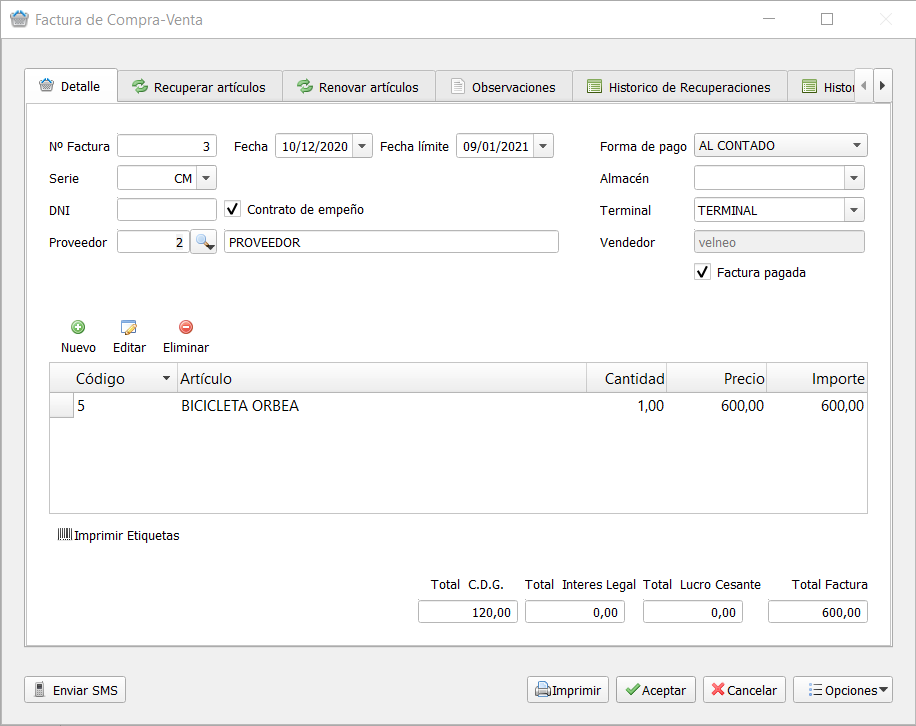
Pestaña Recuperar Artículos.
Muestra los artículos que pueden ser recuperados por su depositante, indicando el precio de recompra que tiene que abonar el depositante para su recuperación, este precio incluirá el precio de compra inicial y unos intereses que la tienda cobra por conservación y custodia del artículo. Para ello seleccionamos el artículo y pulsamos el botón “Recuperar”
Pestaña Renovar Artículos.
Muestra los artículos que pueden ser renovados, en este caso el depositante solo abonará el importe correspondiente a los intereses por la conservación y custodia del artículo, ampliando nuevamente el periodo de permanencia en la tienda hasta su próxima renovación o recuperación. Para ello seleccionamos el artículo y pulsamos el botón “Renovar el artículo”.
Pestaña Histórico de Recuperaciones.
Nos muestra una relación de las recuperaciones realizadas de ese artículo, indicando la fecha, la hora, el importe y el número de ticket.
Pestaña Histórico de Renovaciones.
Nos muestra una relación de las renovaciones realizadas de ese artículo, indicando la fecha, la hora, el importe y el número de ticket.